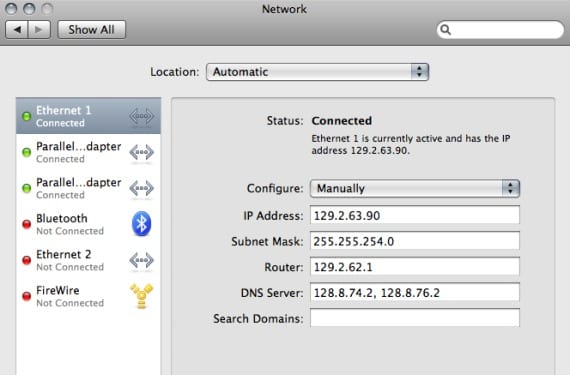
No endereçamento de rede, temos dois endereços diferentes atribuídos ao nosso equipamento. Um é um endereço IP privado em nossa LAN que teremos para que possam ser vistos os diferentes computadores da nossa rede e desde os quais não seja possível aceder de forma normal desde "fora" dela, e outro é o endereço público que o nosso ISP normalmente nos atribuirá e isso será válido para nos identificarmos externamente.
Normalmente esses endereços são atribuídos automaticamente do roteador ao nosso equipamento, caso contrário, escolhemos o contrário, seja porque preferimos dar endereços estáticos em nossa rede ao equipamento ou porque vamos pagar por um serviço de ip estático ao nosso fornecedor.

Como regra geral, para verificar nosso IP privado, geralmente vamos ao menu de Preferências do sistema> Rede, veja a conexão ativa no momento e olhe lá, embora também possamos fazer isso através do terminal com os seguintes comandos:
- configuração de rede -getinfo Wi-Fi
- configuração de rede -getinfo ethernet
Por outro lado, o endereço IP público ou externo virá para o roteador e não é típico do equipamento como se fosse privado, portanto, para descobrir, podemos fazê-lo de diferentes maneiras mais ou menos ortodoxo.
A maneira mais rápida de encontrar este endereço é digitar IP público no Google e escolha uma página com esta ferramenta desenhada diretamente para nos mostrar o endereço atribuído pelo nosso ISP.
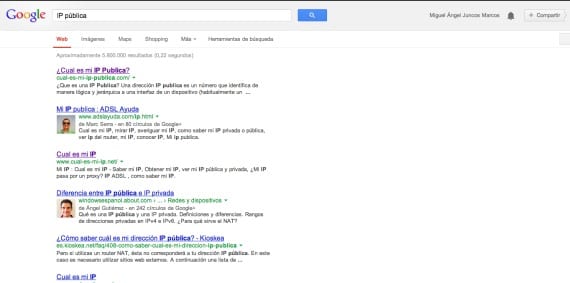
Também podemos voltar ao terminal com o seguinte comando, sendo o sistema mais rápido.
- enrolar ifconfig.me
Todas essas informações serão úteis se mais tarde planejamos expandir ou melhorar a rede e, dessa forma, ter o controle da faixa de endereços de todos os nossos dispositivos.
Mais informação - Acesso a chaveiros no OSX, o grande desconhecido
Olá, que bom encontrar este artigo ... Vejo que você é apaixonado por dispositivos Apple. Bem, gostaria que você me ajudasse com um problema que tenho no meu PowerBook G4, descobri que perdi o aplicativo System Preferences e isso me causou muitos impedimentos.
Bem em particular gostaria que me passassem alguns códigos que posso executar no Terminal para acessar a configuração da rede, principalmente Ethernet e proxy (domínio, porta, usuário e senha)
(Se continuar com o problema) O melhor é que tente recuperar as Preferências do Sistema e se não for possível, pesquise no google algumas informações. Outra coisa que você também pode fazer é acessar support.apple e, a partir daí, inserir uma pergunta sobre como recuperar as Preferências do Sistema.